Créer un environnement de développement de programme Java avec Visual Studio Code
Créer un environnement de développement de programme Java avec Visual Studio Code
Dans cet article, j'expliquerai comment créer un environnement de développement de programme Java à l'aide de VS Code. La procédure est la suivante.
1. Installation du JDK
Si vous avez déjà JDK dans votre terminal, passez à 2. Celles autres que celles ci-dessus Après avoir installé le JDK comme décrit dans l'article suivant, passez à 2
2. Installation de l'extension
Ouvrez l'écran de recherche d'extension avec Ctrl + Maj + x, recherchez et installez l'extension Java Extension Pack.
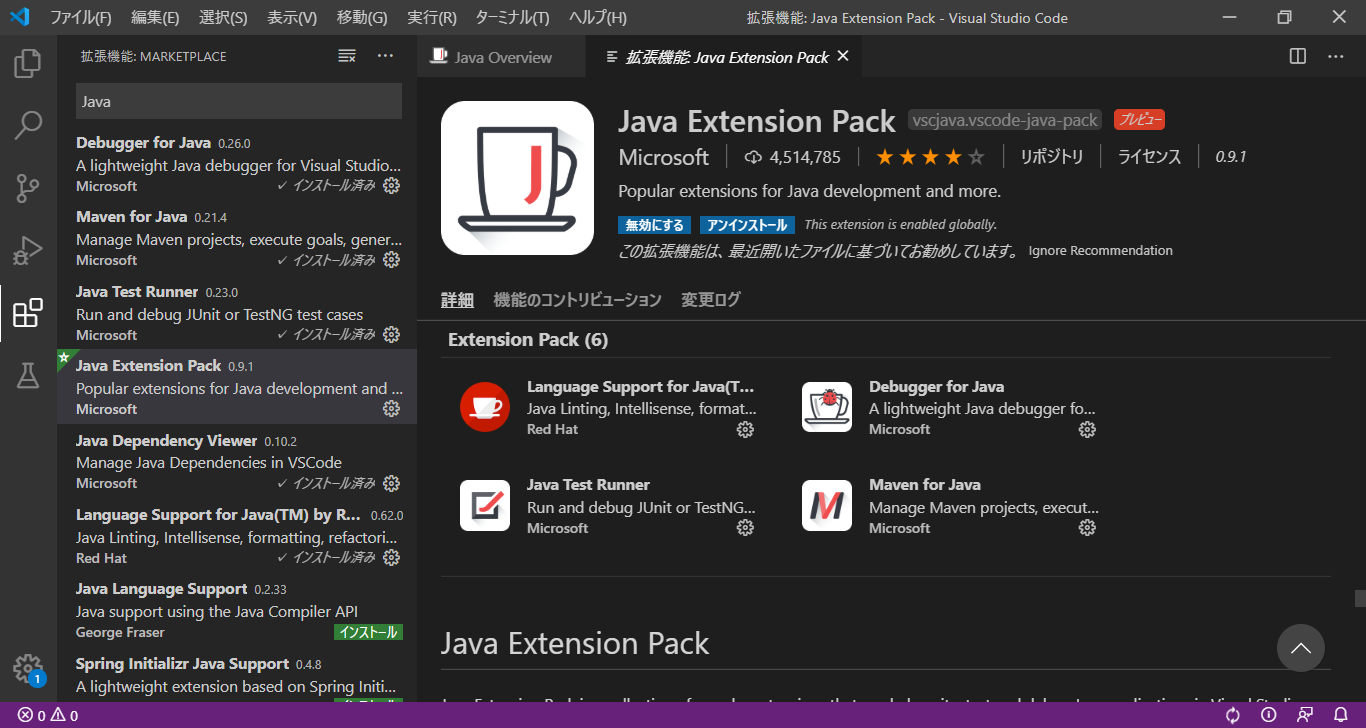
3. Passez le chemin Java avec VS Code
Ouvrez l'écran des paramètres VScode avec la touche union Ctrl +, et entrez Java.home
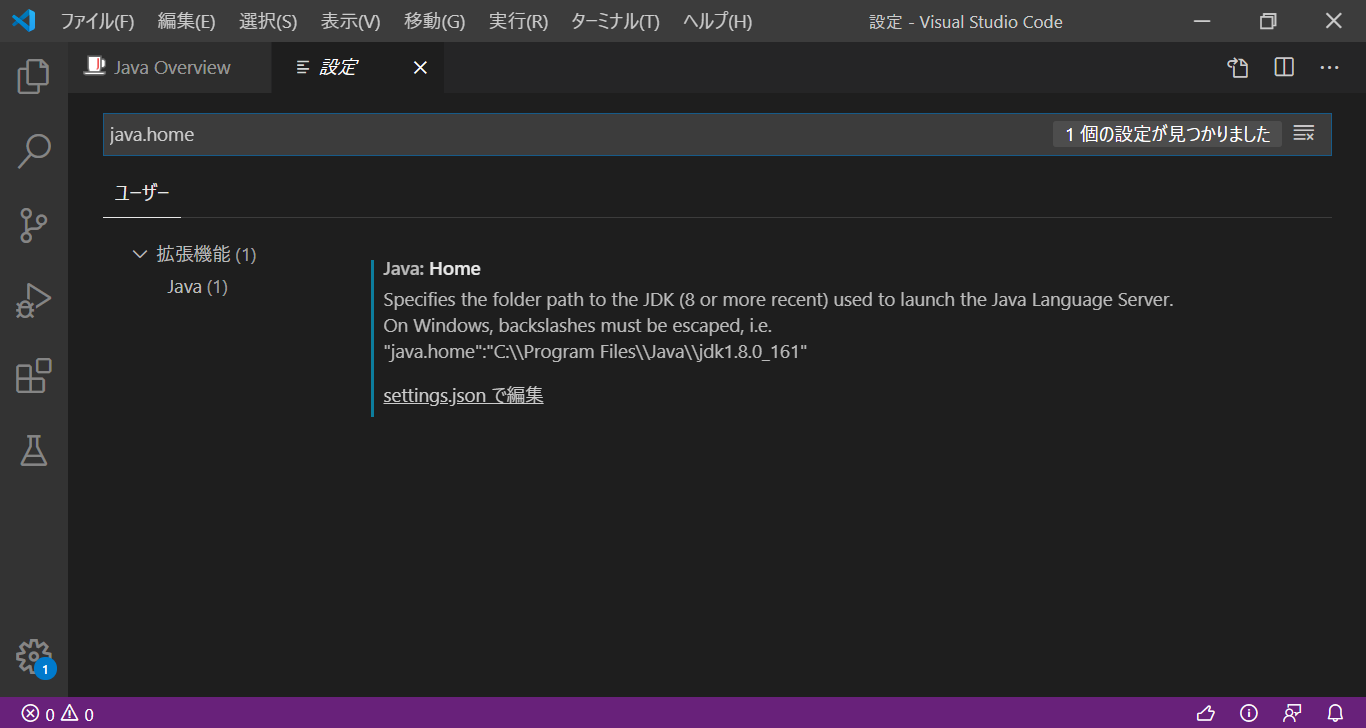
Cliquez sur Settings.json pour développer le fichier de paramètres
java.home: Spécifiez la destination d'installation du JDK
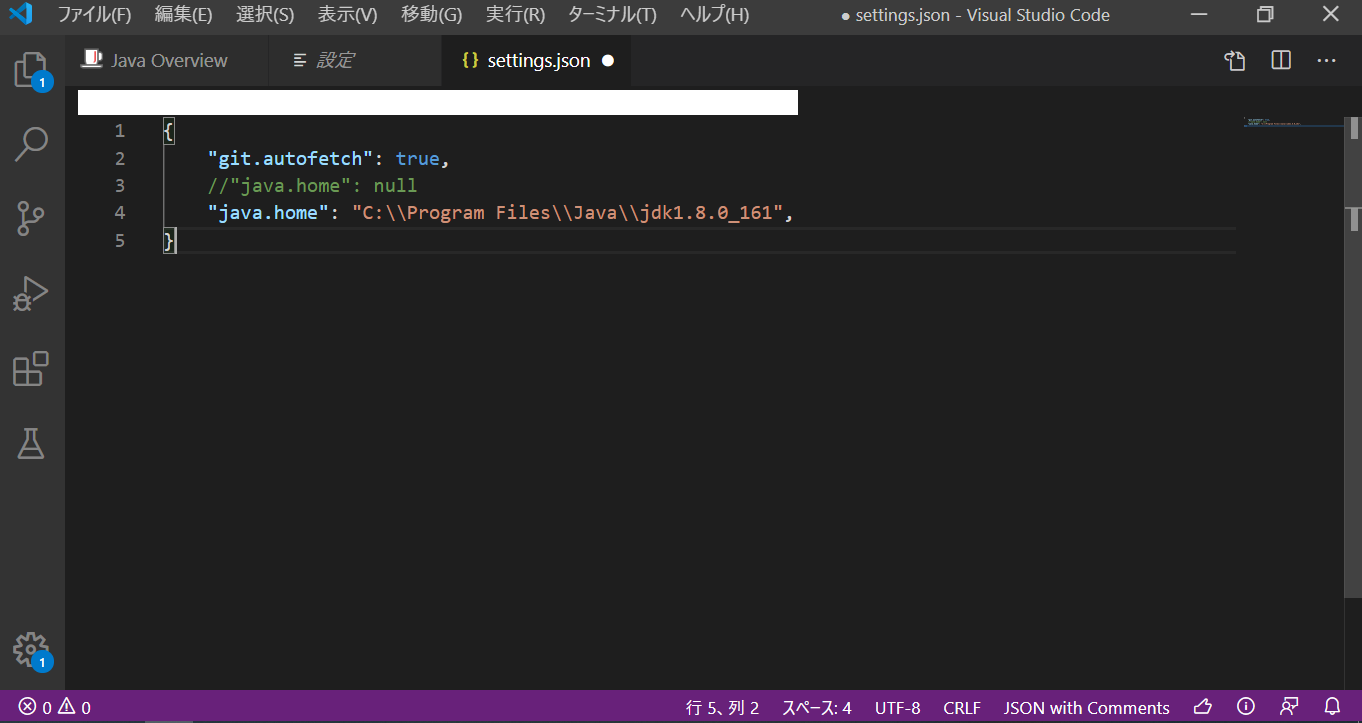 Sauver et fermer
Sauver et fermer
4. Création de projet Java
Ouvrez la palette de commandes dans l'ordre de affichage-> palette de commandes dans VS Code
Touche de raccourci: Ctrl + Maj + P
Entrez java: et sélectionnez java: Créer un projet Java
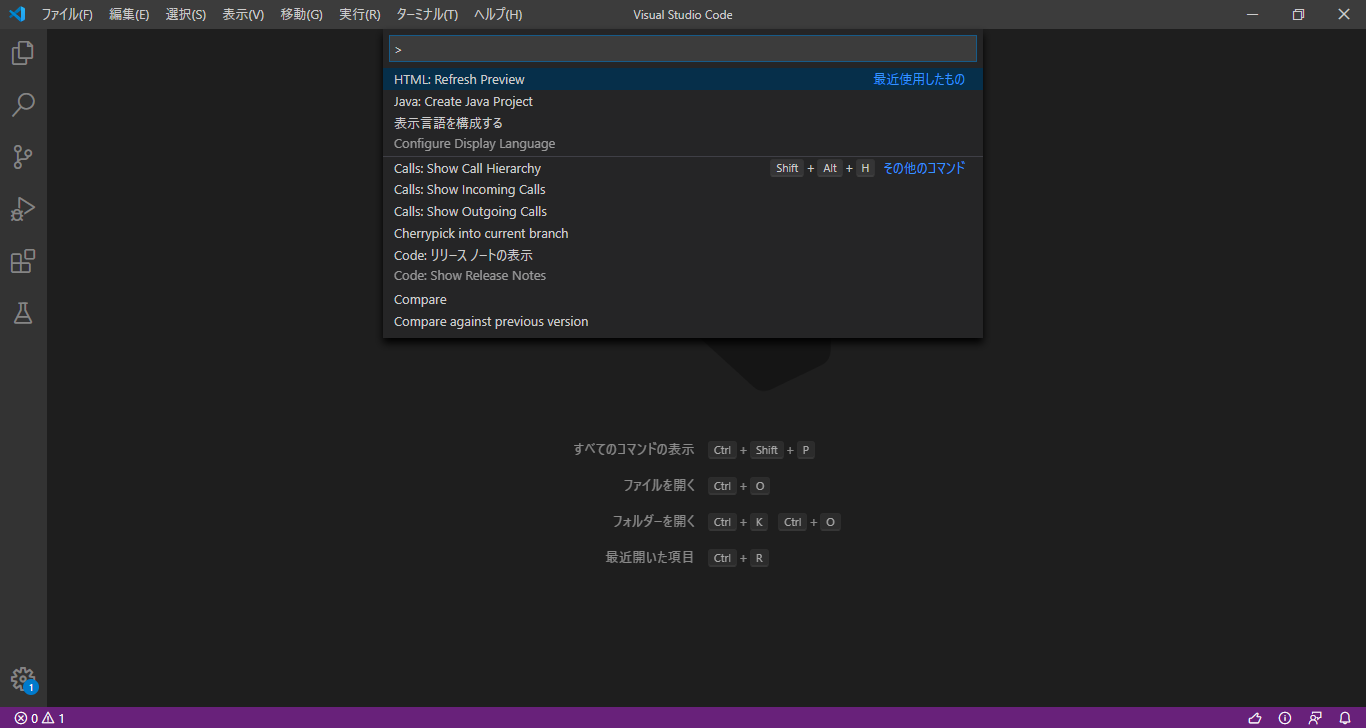 Sélectionnez "Aucun outil de construction"
Sélectionnez "Aucun outil de construction"
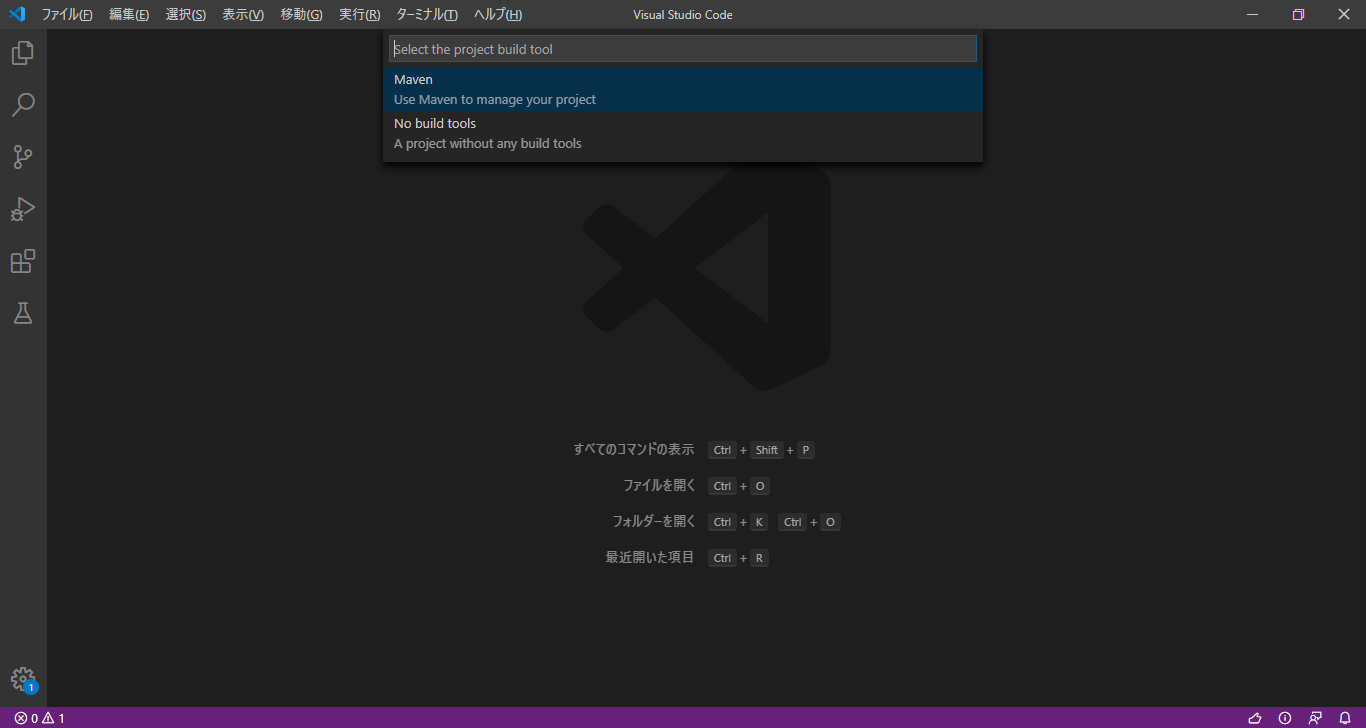 Sélectionnez la destination d'enregistrement du projet
Sélectionnez la destination d'enregistrement du projet
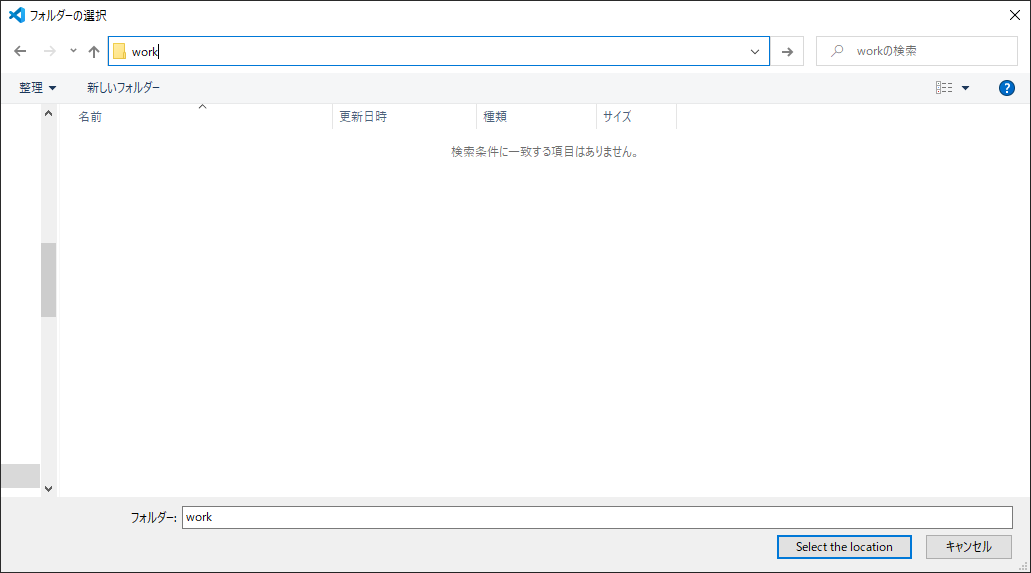 Entrez le nom du projet (ici
Entrez le nom du projet (ici HelloWorld) -> ʻEnter`
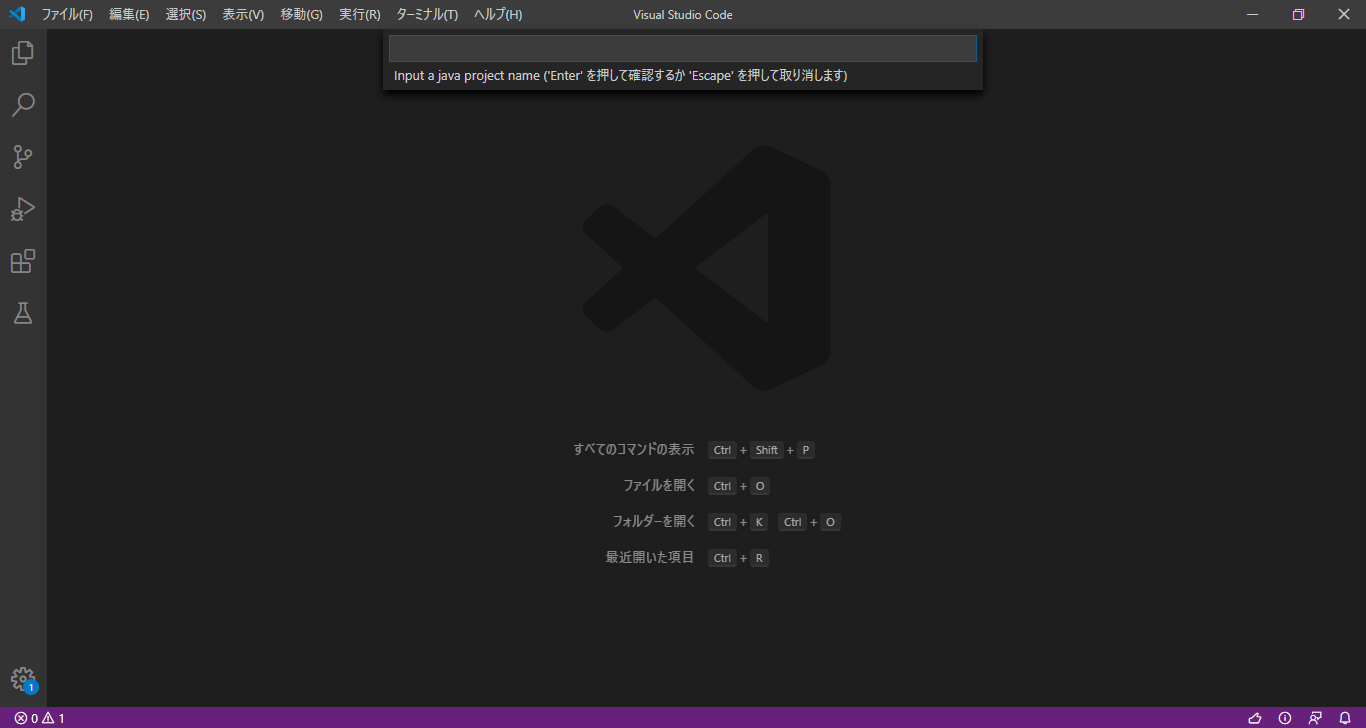
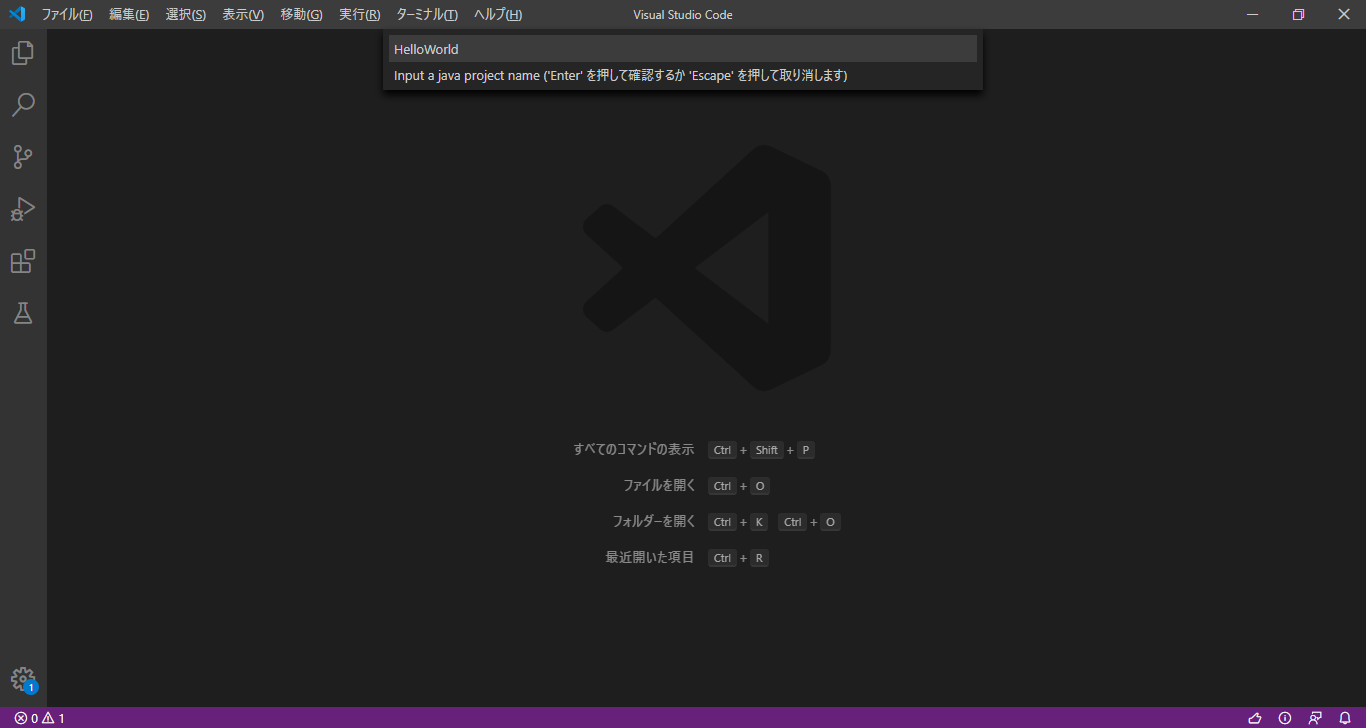
Un projet nommé «Hello World» est créé
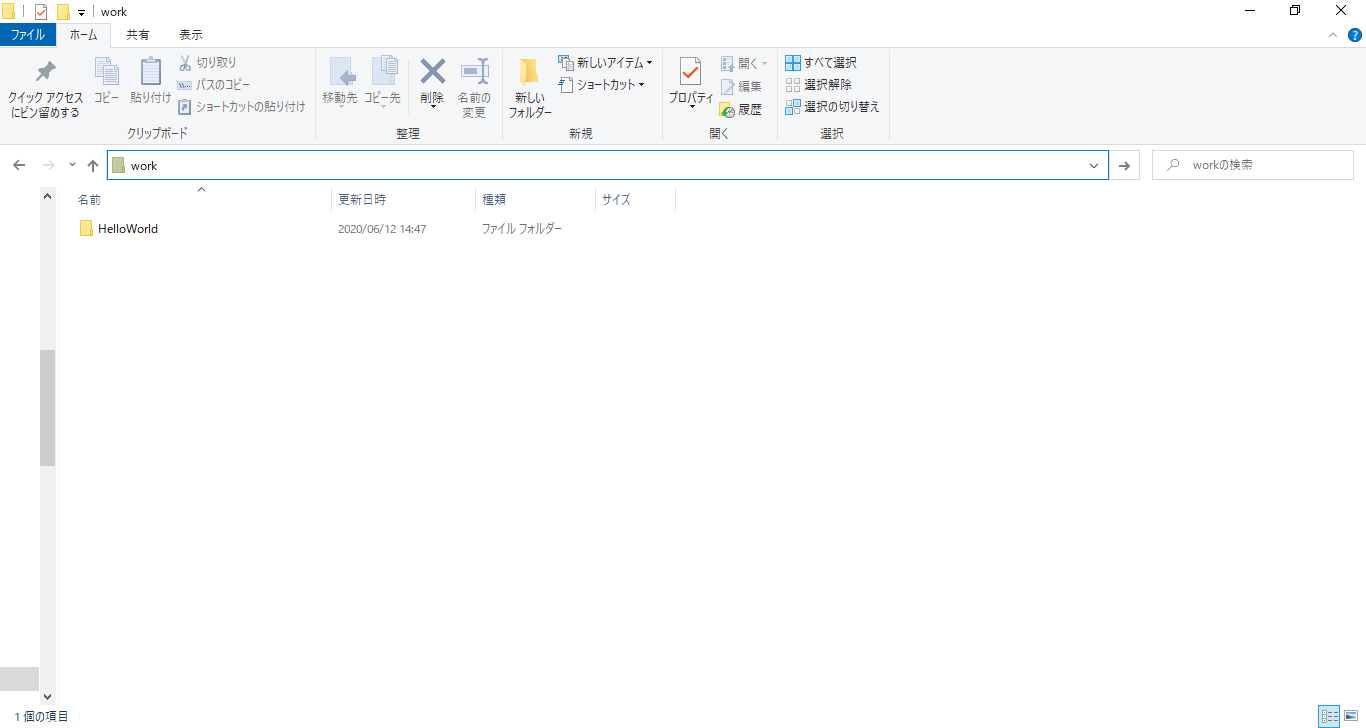
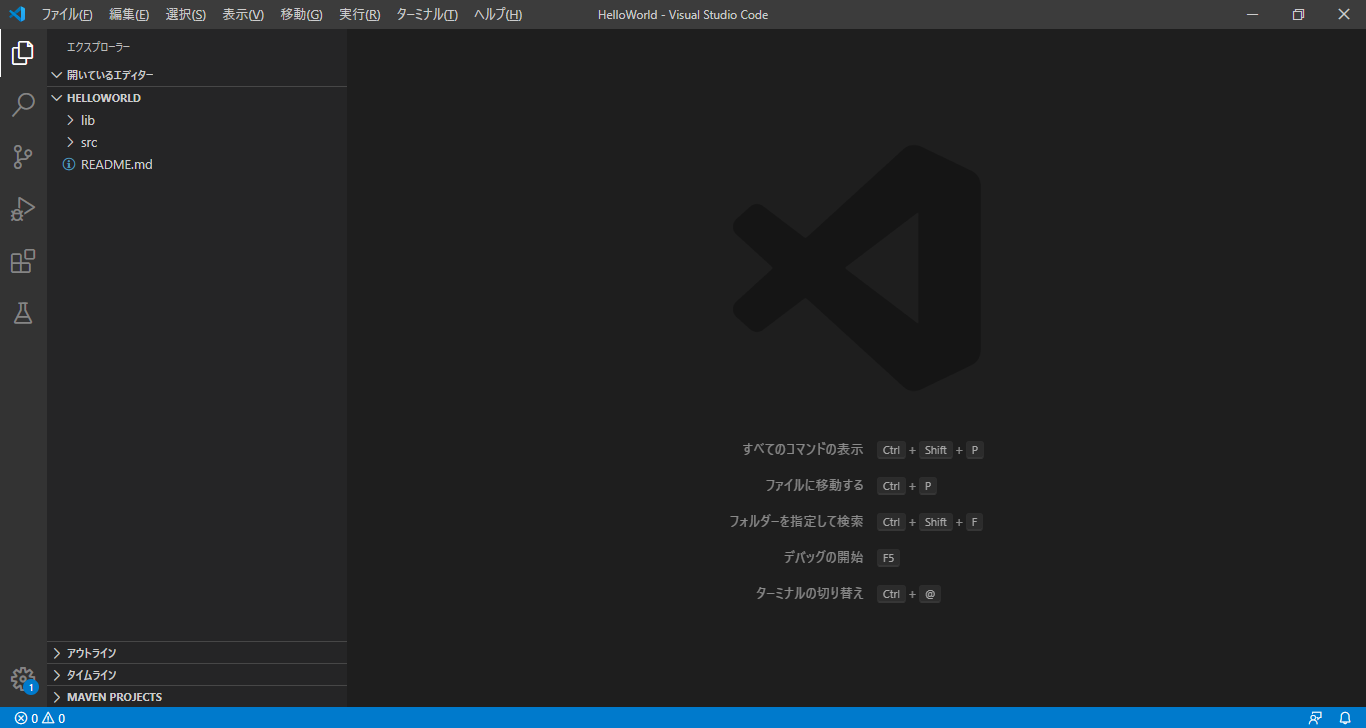
5. Exécution du projet
Ouvrez ʻApp.javadepuis l'explorateur sur la gauche Il s'agit de la classe décrite dans la méthode principale générée automatiquement SélectionnezExécuter-> Exécuter sans débogage` pour compiler le projet

Bonjour tout le monde! La sortie est-elle envoyée sur la console, n'est-ce pas?
Ceci termine la construction de l'environnement de développement Java!
Recommended Posts